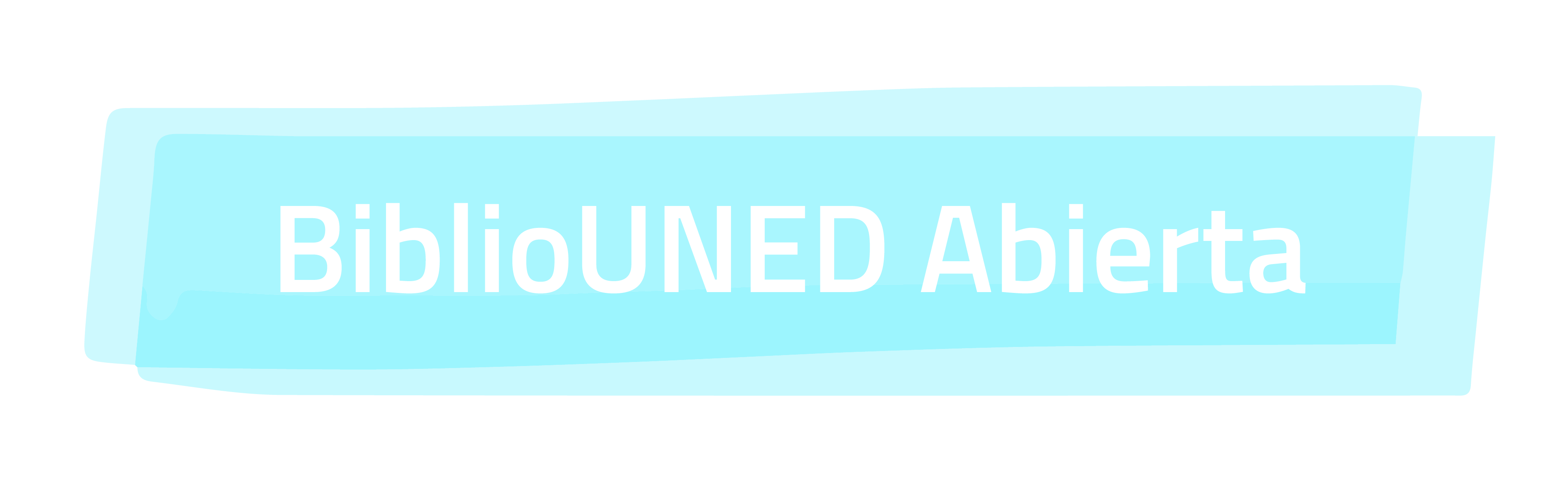Planner permite gestionar un proyecto pequeño como una pizarra en la que se visualizan las tareas en post-it de colores.
Este planificador de tareas de Microsoft 365 posibilita crear fácilmente planes, organizar y asignar tareas, compartir archivos, comentar el trabajo en curso y obtener actualizaciones del progreso. Es similar a una pizarra en la que se visualizan post-it de colores para organizar las tareas o las ideas.
Organiza las tareas en lo que el llama “depósitos” que son columnas identificadas con nombres y diferenciadas por colores y en las que se muestran los usuarios a los que se han asignado dichas tareas. Ofrece la ventaja trabajar de una forma muy intuitiva, colaborativa y visual de gestionar mejor las tareas.
Además en “Mis tareas” cualquier usuario puede visualizar las tareas asignadas y el estado en el que se encuentra. Planner permite:
- Agrupar las tareas según quien las lleve a cabo, cuando finaliza, cuál es su progreso (no iniciada, en curso y finalizada) o según e tipo de etiqueta visual que hayas definido.
- Aplicar filtros a dichas agrupaciones para mostrarlas por fechas de vencimiento, usuarios responsables de las mismas, etc.
- Mostrar las tareas en un calendario, organizadas por semanas o meses, para tener una visualización global de forma rápida.
- Visualizar el estado de las tareas mediante gráficos de barras para saber las tareas completadas, las que sufren un retraso o no se han iniciado todavía.
Por otro lado, si tenemos creado grupo o varios en la herramientas Teams podemos vincularlos con Planner para supervisar directamente las tareas. Os recordamos que son muchas las aplicaciones que podemos enlazar con Teams como Word, Excel, Forms, Sway y otras, así como una gran cantidad de aplicaciones de terceros.
Por último, como sucede con otras aplicaciones como To-Do, podemos acceder desde distintos dispositivos a planner, creando y sincronizando fácilmente las listas de tareas entre varios equipos para tenerlas disponibles tanto desde un ordenador como desde un teléfono o una tableta.
Photo by UX Indonesia on Unsplash